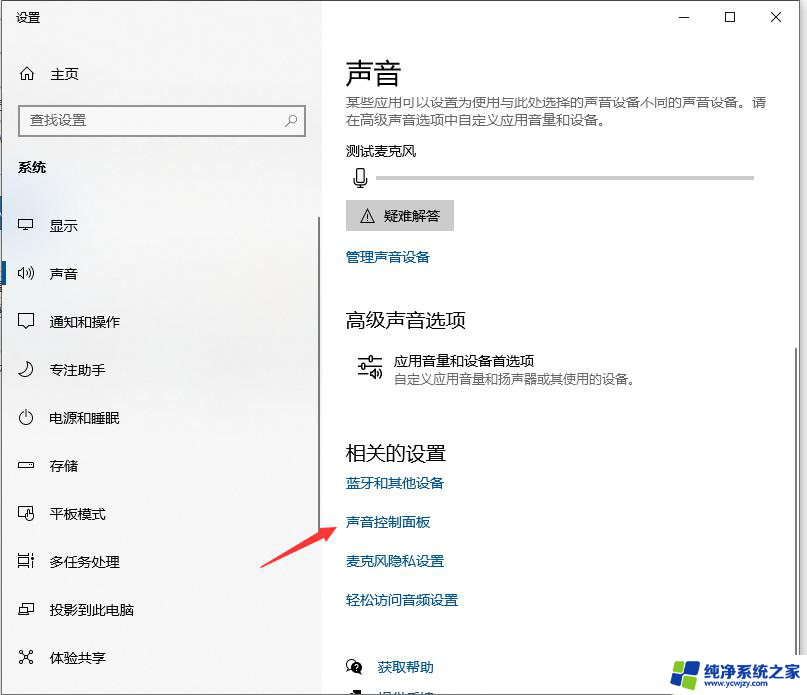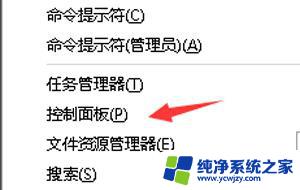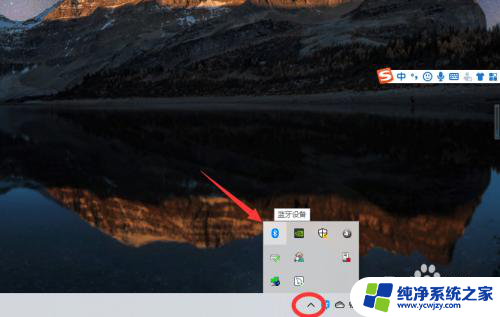台式电脑连接耳机没有声音
更新时间:2024-06-11 13:53:50作者:xiaoliu
近日有不少Win10电脑用户反映台式电脑连接耳机后却没有声音的问题,让人颇为困扰,当耳机插入电脑后却没有声音输出,可能是因为驱动问题、连接不稳或者设置错误所致。针对这一问题,我们可以尝试重新安装声卡驱动、检查耳机连接是否松动、调整系统音频设置等方法来解决。希望能帮助大家解决Win10电脑连接耳机没有声音的困扰,让使用体验更加顺畅。
操作方法:
1.先点击开始按钮;

2.然后点击设置;
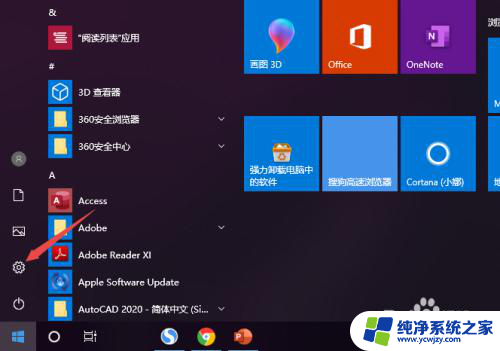
3.之后点击系统;
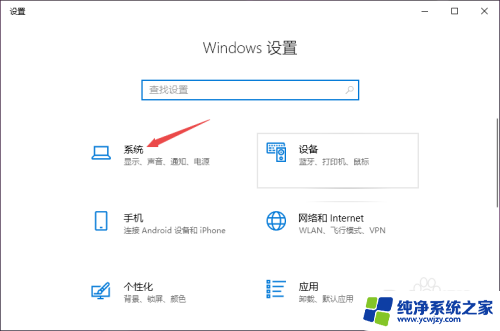
4.然后点击声音;
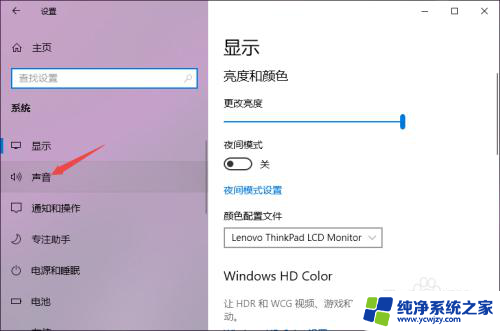
5.之后点击声音控制面板;
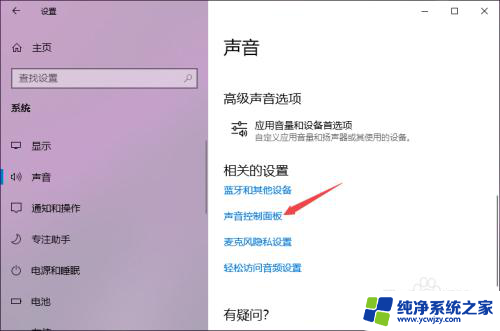
6.之后点击扬声器,然后点击属性;
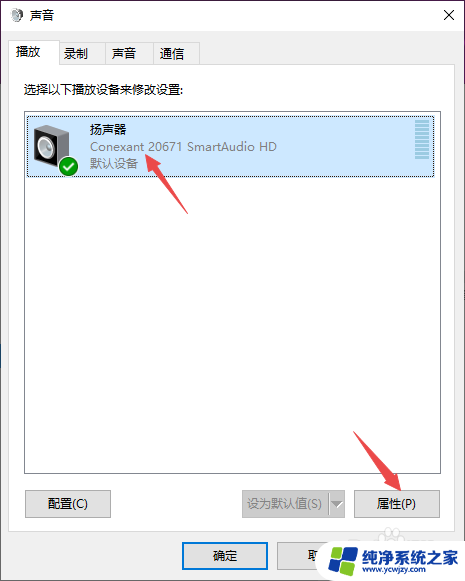
7.之后点击级别,然后将级别里面的滑动按钮向右滑动;
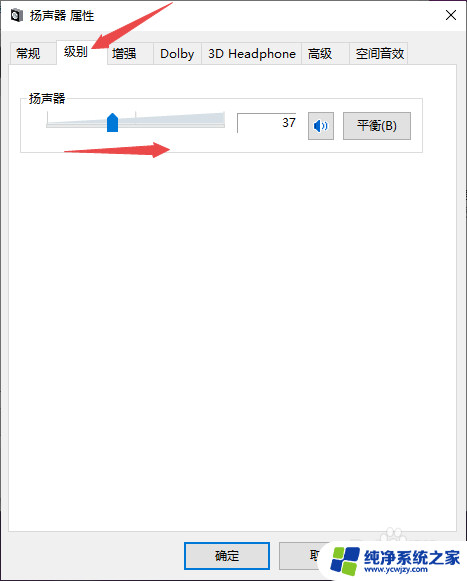
8.最后,点击确定按钮即可。
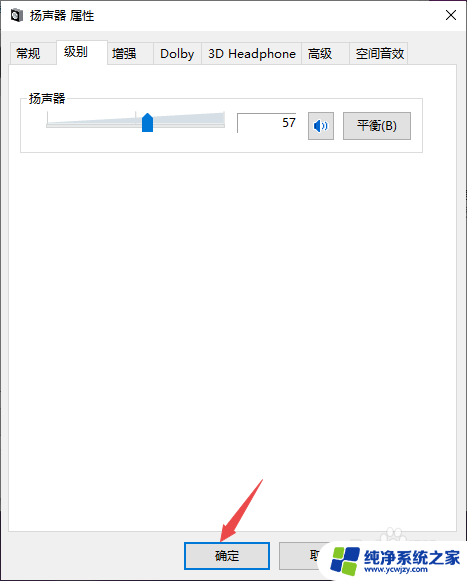
以上是解决台式电脑连接耳机没有声音的全部内容,如果您遇到了相同的问题,可以参考本文中介绍的步骤来修复,希望这对您有所帮助。